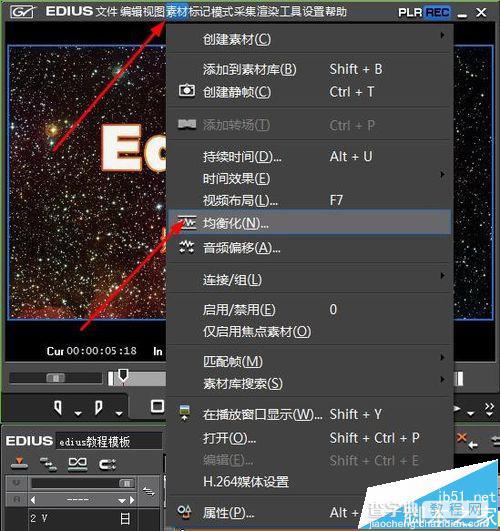Edius视频怎么调整声音的大小?
发布时间:2017-01-05 来源:查字典编辑
摘要:有时我们录制的视频声音会有些小,此时我们可以借助edius软件中的均衡化来轻松完成音量的均衡操作,下面和小编一起来看看如何调整视频的声音大小...
有时我们录制的视频声音会有些小,此时我们可以借助edius软件中的均衡化来轻松完成音量的均衡操作,下面和小编一起来看看如何调整视频的声音大小。
1、首先我们打开edius软件,导入需要处理的视频文件
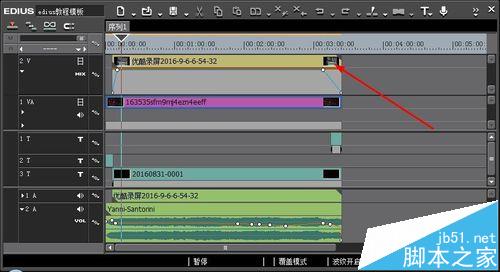
2、在视频轨中选择要调整的视频素材

3、鼠标右键 ,在弹出的快捷菜单中选择均衡化命令

4、此时弹出了均衡化的对话框

5、在对话框中,将音量进行调整,0是不变,负数是变小,变大就是正数,数值越大声音越大,多调整几次数值,直到自己满意为止。设置完成后,点击确定按钮。

6、此时在录制窗口播放预览画面效果,聆听音频的声音。

7、单击素材菜单——在弹出的菜单列表中选择均衡化命令,也可以弹出均衡化的对话框。